Como receber alertas de hora de dormir com base na hora em que você precisa acordar

Como receber alertas de hora de dormir com base na hora em que você precisa acordar
Os arquivos ASPX não são comuns, mas você os encontrará se fizer o download do código-fonte de um aplicativo, você pode encontrar um ou dois arquivos APSX nele. O tipo de arquivo pode ser incomum para a maioria dos usuários finais, mas não é difícil abri-lo.
Arquivo ASPX
Um arquivo ASPX é criado por um servidor que está executando ASP.Net. Esta é basicamente uma página da web, mas em vez de usar a linguagem HTML. Ele é processado e traduzido para HTML quando o arquivo é lido ou carregado por um site em um navegador moderno.
No que diz respeito à abertura de um arquivo ASPX, você descobrirá que é bastante fácil de fazer. Você não precisa configurar um servidor ou instalar aplicativos complicados para fazer o trabalho.
1. Abra os arquivos ASPX - navegador da Web
Um arquivo ASPX é basicamente um documento. A única razão pela qual você não pode abri-lo é por causa de sua extensão. Ao contrário de um arquivo HTML que pode ser aberto com um editor de texto, você precisa de um visualizador de PDF para abrir arquivos ASPX.
2. Use ferramentas de desenvolvimento web
Se converter um arquivo ASPX em PDF e abri-lo em um navegador fizer com que o arquivo não seja exibido corretamente, você pode usar uma ferramenta de desenvolvimento da Web em seu lugar. Existem várias ferramentas de desenvolvimento da web que você pode usar, mas se estiver procurando por uma ferramenta gratuita, fácil de instalar e configurar, recomendamos fortemente o uso do Notepad ++.
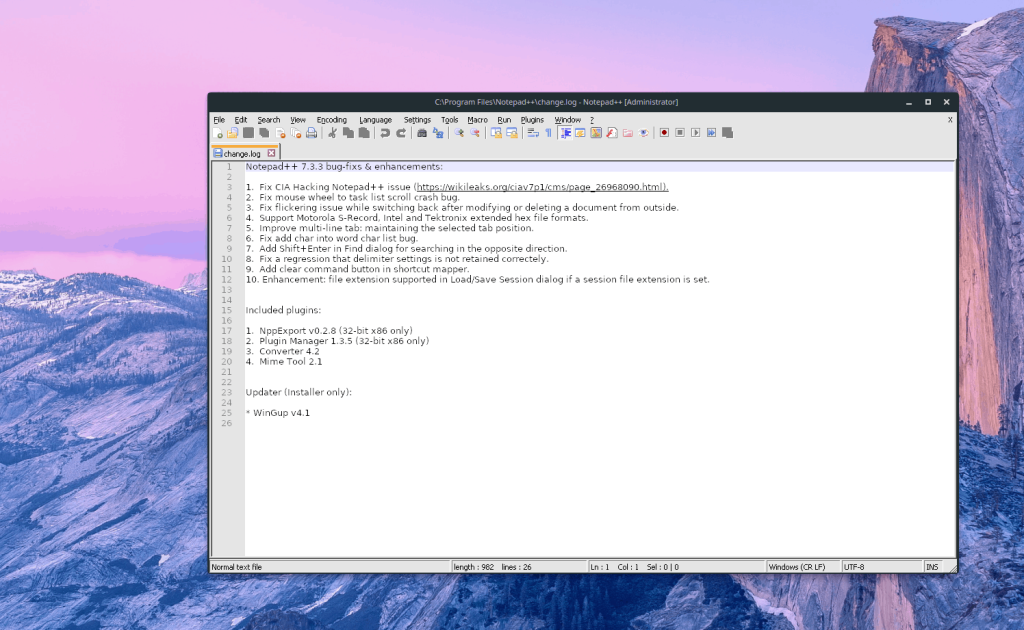
3. Ferramentas de desenvolvimento web online
Os aplicativos da Web para desenvolvimento da Web permitem que você abra arquivos ASPX em seu navegador. Você não precisa convertê-los para PDF. Em vez disso, o aplicativo da web pode ler o arquivo APSX como ele está. Você não precisa instalar aplicativos adicionais, desde que tenha um navegador moderno como o Chrome ou Firefox instalado em seu sistema.
Existem visualizadores de arquivos ASPX dedicados, mas eles não são os aplicativos online mais impressionantes que você encontrará. Tente usar o visualizador ASPX do File Pro Info para abrir um arquivo ASPX no navegador.
Conclusão
Se você tiver o Microsoft Visual Studio instalado em seu sistema, é o melhor aplicativo a ser usado para visualizar um arquivo ASPX. Obviamente, o Visual Studio também instalará muitas outras coisas em seu sistema para ajudar no desenvolvimento. Se você não for um desenvolvedor, instalar o Visual Studio para visualizar um arquivo ASPX é um exagero. Tente uma das opções que listamos para uma abordagem muito mais simples.
Como receber alertas de hora de dormir com base na hora em que você precisa acordar
Como desligar o computador do seu telefone
O Windows Update funciona basicamente em conjunto com o registro e diferentes arquivos DLL, OCX e AX. Caso esses arquivos sejam corrompidos, a maioria dos recursos do
Novos pacotes de proteção de sistema surgiram como cogumelos ultimamente, todos eles trazendo mais uma solução de detecção de antivírus/spam e se você tiver sorte
Aprenda a ativar o Bluetooth no Windows 10/11. O Bluetooth precisa estar ativado para que seus dispositivos Bluetooth funcionem corretamente. Não se preocupe, é fácil!
Anteriormente, analisamos o NitroPDF, um bom leitor de PDF que também permite ao usuário converter documentos em arquivos PDF com opções como mesclar e dividir o PDF
Você já recebeu um documento ou arquivo de texto contendo caracteres desnecessários e redundantes? O texto contém muitos asteriscos, hifens, espaços vazios, etc.?
Muitas pessoas perguntaram sobre o pequeno ícone retangular do Google ao lado do Windows 7 Start Orb na minha barra de tarefas que finalmente decidi publicar isso
O uTorrent é de longe o cliente de desktop mais popular para baixar torrents. Embora funcione perfeitamente para mim no Windows 7, algumas pessoas estão tendo
Todo mundo precisa fazer pausas frequentes enquanto trabalha no computador, pois não fazer pausas aumenta a chance de seus olhos saltarem (ok, não saltarem).







